jdk11如何配置开发环境?
1、下载完“JDK11”后
双击,安装
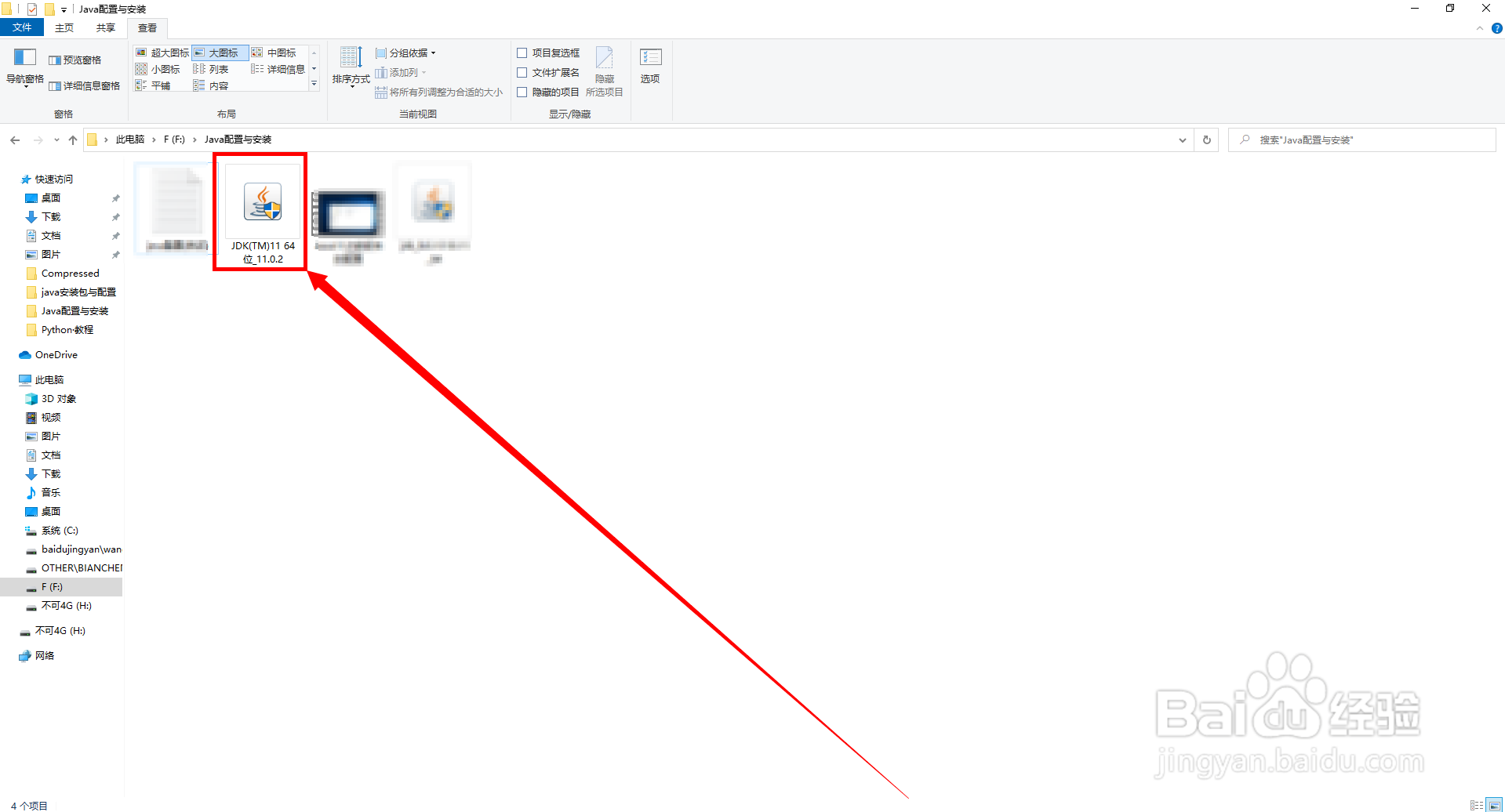
2、点击“下一步”
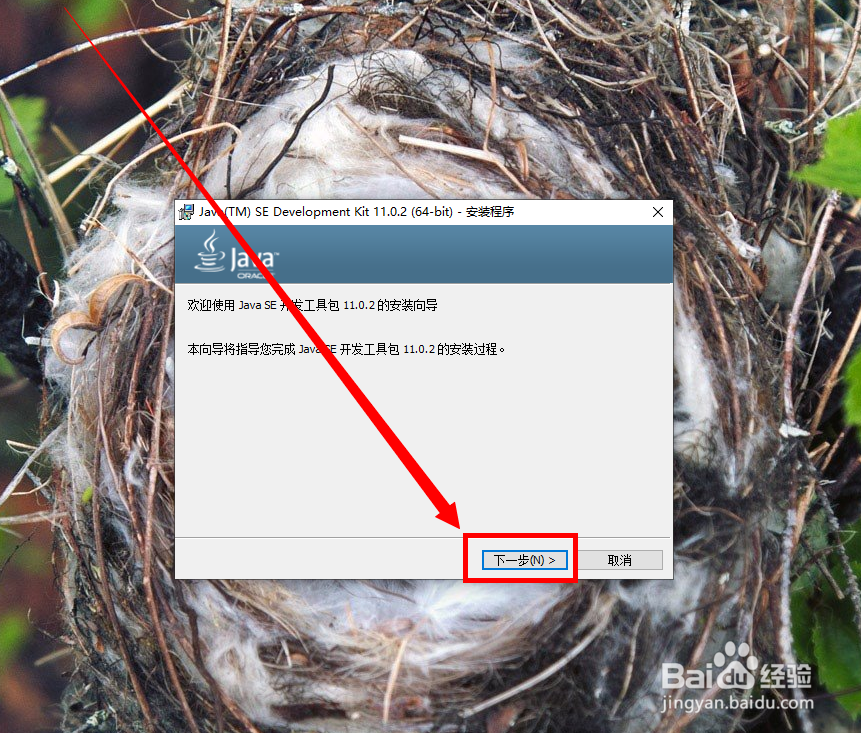
3、你可以“更改安装目录”
也可以默认安装目录
然后点击“下一步”

4、等待程序安装完成
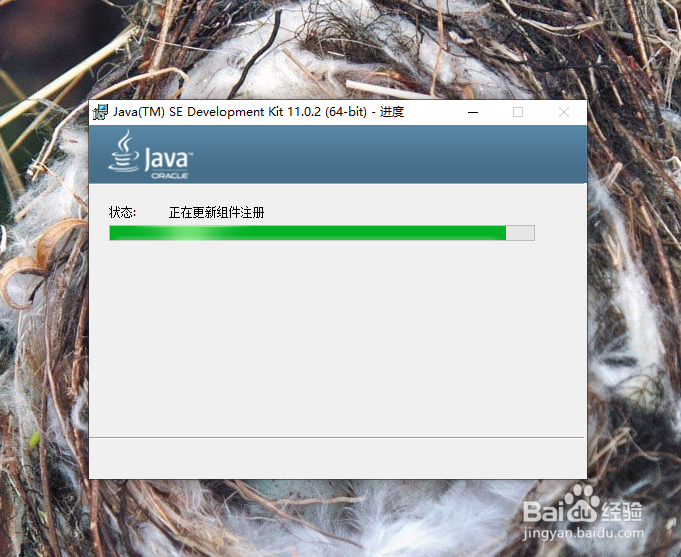
5、最后点击“关闭”(可能这里有人会疑惑为什么没有jre安装,因为jdk11版本后,就没有jre安装了)
所以这里就安装结束了

1、一:打开“此电脑”
二:右键“空白处”
三:点击“属性”
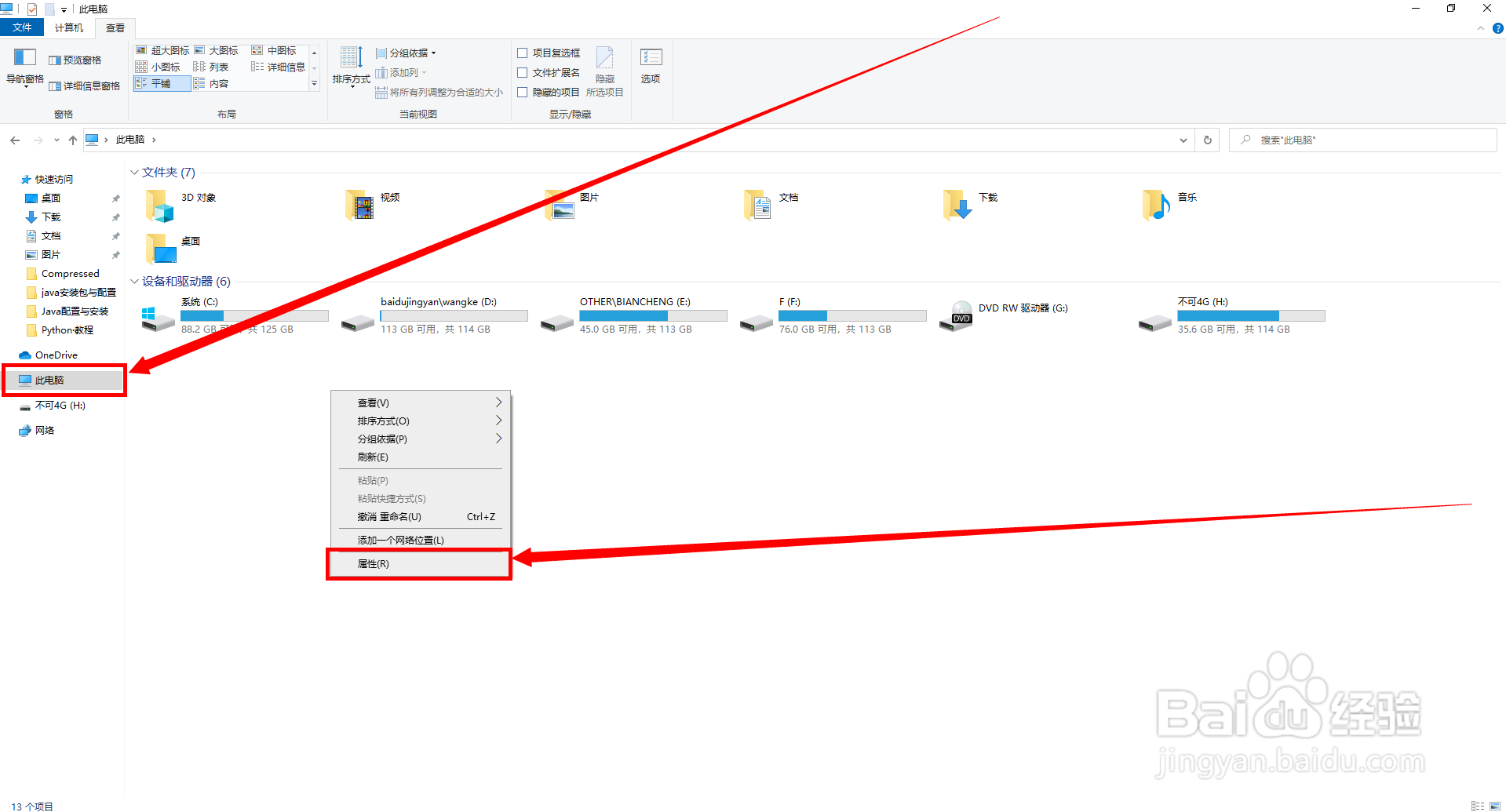
2、一:找到并点击“左上角的‘高级系统设置’”
二:点击“右下角的‘环境变量’”
然后就会弹出一个环境变量的界面

3、一:点击“新建”
二:变量名:JAVA_HOME
变量值:JDK的安装路径
JDK的安装路径示例:C:\Program Files\Java\jdk-11.0.2
三:点击“确定”

4、一:双击“Path”
二:找到并点击“右上角的‘新建’”
三:输入“%JAVA_HOME%\bin”
四:点击右下角的“确定”

5、最后点击“确定”
再点击“确定”
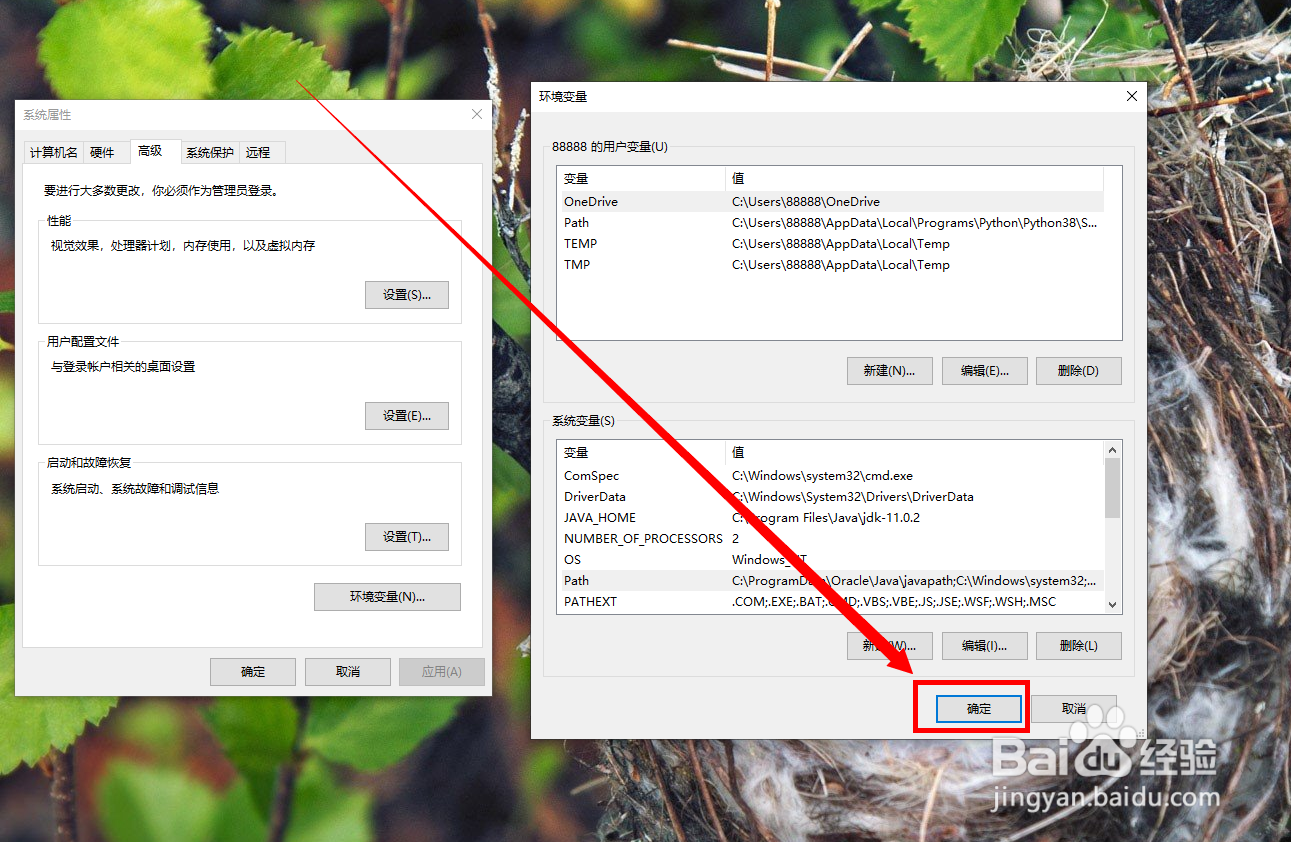
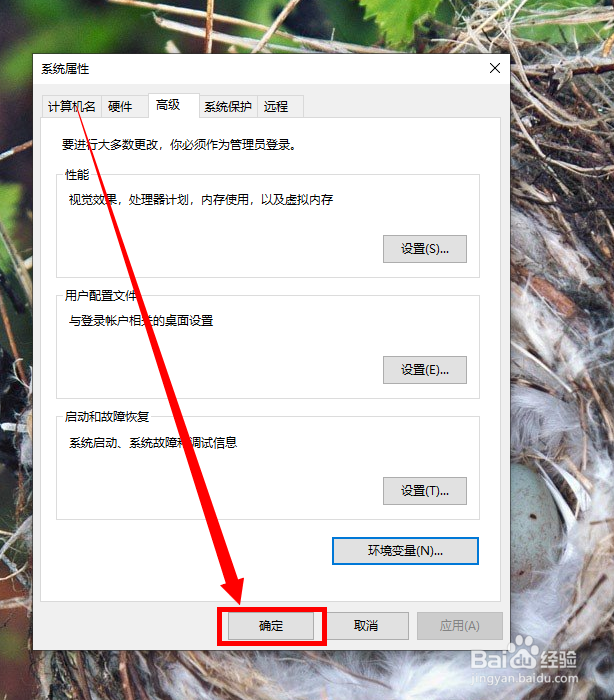
6、一:点击右下角的“搜索栏”
输入“cmd”
二:点击“命令提示符”

7、分别输入“java -version”、“java”、“javac”、“java -verbose”
看看是否全部都有反应,如果是,那就没有问题了(由于内容有些多,这里就不一一截图了)

声明:本网站引用、摘录或转载内容仅供网站访问者交流或参考,不代表本站立场,如存在版权或非法内容,请联系站长删除,联系邮箱:site.kefu@qq.com。
阅读量:182
阅读量:166
阅读量:148
阅读量:124
阅读量:72